

By Nathan E. Malpass, Last updated: August 3, 2022
WhatsApp consente agli utenti di chattare con un gruppo all'interno della piattaforma. Come puoi immaginare, questi gruppi hanno i propri numeri di contatto. Quindi, ha senso esporta i contatti del gruppo WhatsApp in case you need to communicate with them offline.
Esportare i numeri di contatto di un gruppo WhatsApp può essere un ottimo modo per assicurarsi di avere le informazioni di contatto di tutti i membri. Nel caso in cui sia necessario contattarli al di fuori di WhatsApp, hai la possibilità di farlo.
Questa guida ti insegnerà come esportare i contatti del gruppo WhatsApp, così puoi assicurarti di avere le informazioni dell'intero gruppo con te offline. Ti insegneremo anche come farlo trasferire i dati di WhatsApp da un iPhone all'altro tramite uno strumento chiamato FoneDog WhatsApp Transfer.

Parte n. 1: come esportare i contatti del gruppo WhatsAppParte #2: Suggerimento bonus: trasferisci i contatti di WhatsApp da iPhone a iPhoneParte #3: Per riassumere
Una cosa che puoi fare per esportare i contatti di gruppo di WhatsApp è utilizzare un'estensione per Google Chrome. Puoi farlo utilizzando il browser web Google Chrome e accedendo a WhatsApp Web dal tuo computer. I passaggi per farlo sono i seguenti:
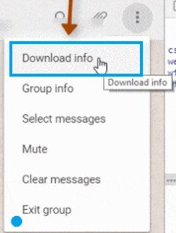
La cosa grandiosa dell'utilizzo di questa estensione da Chrome è che inserisce l'intero elenco di contatti in un unico foglio Excel. Inoltre, ogni nome corrisponde al numero corrispondente e al nome utente WhatsApp. Inoltre, ti dirà se un determinato numero di telefono è già presente nella rubrica del tuo telefono o meno.
Puoi utilizzare la funzione Ispeziona elemento di un browser per esportare i contatti del gruppo WhatsApp sul tuo computer. Per fare ciò, devi semplicemente copiare i dati di testo dal sito web. Diversamente dal metodo precedente, questo metodo non prevede un'estensione ed è meno automatico.
È un modo manuale per copiare il testo o i numeri dal sito Web e correggerli all'interno del foglio di calcolo. Pertanto, devi disporre "manualmente" il nome e i numeri corrispondenti utilizzando un foglio di calcolo come Excel.
Ecco i passaggi su come farlo:
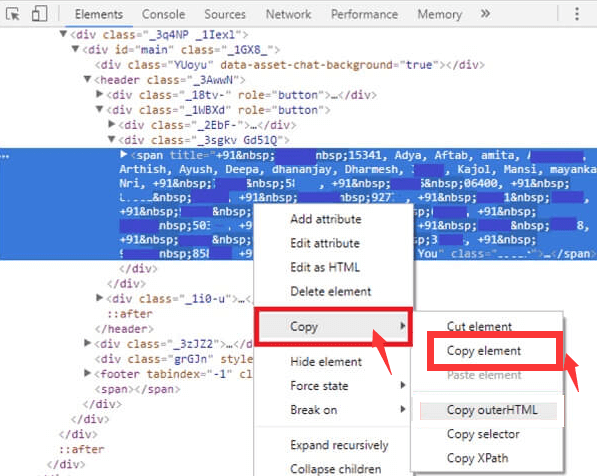
Ora che sai come esportare i contatti del gruppo whatsapp, in questa sezione puoi anche imparare come trasferire i dati di WhatsApp, comprese le informazioni di contatto, da un dispositivo iOS a un altro. Per farlo, avrai bisogno di uno strumento chiamato Trasferimento WhatsApp FoneDog. Ti aiuta a eseguire il backup, il ripristino e il trasferimento dei dati di WhatsApp per assicurarti che non vadano persi.
I dati di WhatsApp supportati includono messaggi, registri delle chiamate, video, foto, contatti e altro. Lo strumento è disponibile sia su PC Windows che su computer macOS. Inoltre, supporta diversi iPhone, iPad e diverse versioni di iOS.
Its main features include the following:
Here are the steps you should follow to transfer WhatsApp data from one device to another:
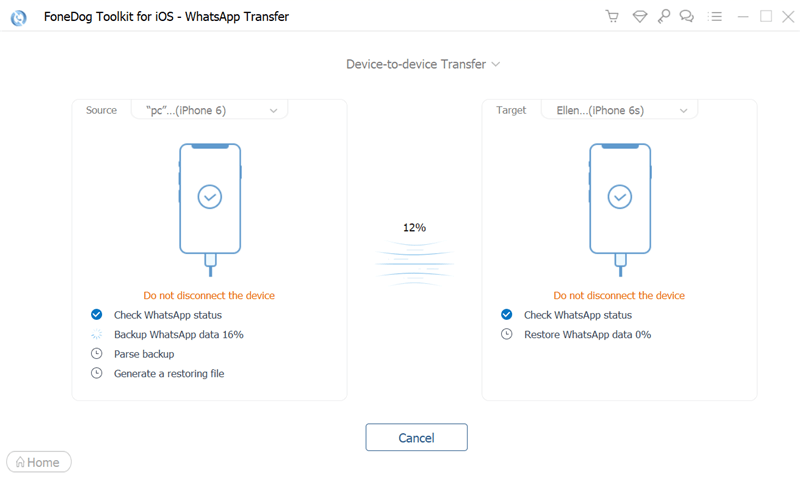
Persone anche leggereCome esportare la chat di WhatsApp in PDF: la tua migliore guida nel 2022Una guida su come eliminare i video di WhatsApp da iPhone nel 2022
Questa guida ti ha fornito i modi migliori per esportare i contatti di gruppo di WhatsApp. Puoi farlo tramite un'estensione di Google Chrome che ha la capacità di acquisire i dati da WhatsApp Web. Puoi anche utilizzare la funzione Ispeziona elemento del tuo browser per copiare manualmente i dati dalla pagina Web in un foglio di calcolo.
Infine, abbiamo parlato di FoneDog WhatsApp Transfer e di come può essere utilizzato per eseguire il backup, il ripristino e il trasferimento di dati da un dispositivo iOS a un altro. Sono stati forniti anche i passaggi per trasferire i dati. Puoi prendere lo strumento oggi per trasferire facilmente i tuoi contatti senza problemi!
Scrivi un Commento
Commento
Transferencia de WhatsApp
Trasferisci i tuoi messaggi WhatsApp in modo rapido e sicuro.
Scarica Gratis Scarica GratisArticoli Popolari
/
INTERESSANTENOIOSO
/
SEMPLICEDIFFICILE
Grazie! Ecco le tue scelte:
Excellent
Rating: 4.6 / 5 (Basato su 77 rating)